Exchange: Mails von Extern besonders hervorheben
In diesem Artikel wird dir gezeigt, wie man Empfänger innerhalb der Organisation besonders darauf hinweist, dass eine Mail von einem externen Absender stammt. Somit hebt man externe Mails klar hervor und minimiert das Risiko, dass Mitarbeiter Phishing-Versuchen Glauben schenken. Wir verwenden dafür Mailflow Regeln, sowie die Möglichkeit, einen Disclaimer (Haftungsausschluss) anzuhängen. Diese Variante lässt sich sowohl in Office365, als auch auf einem On-Premises Exchange (ab Exchange 2013) nachbilden. Folgendermaßen sollen Mails geflaggt werden:
Sowohl der Betreff [EXTERNAL] als auch die orange Hinweisbox fügt der Exchange eigenständig für Mails von externen Absendern hinzu. Dazu erstellen wir zwei eigenständige Regeln, welche nachfolgend näher erläutert werden.
Mailflow Regel im ECP erstellen
Dazu wechselt man in das Exchange Admin Center und ruft das Menü „Nachrichtenfluss“ auf. Anschließend kann eine neue Regel erstellt werden.
Betreff „Extern“ Prefix hinzufügen
Mit der ersten Regel fügen wir bei jeder Mail, die noch nicht entsprechend geflaggt wurde, den Prefix [EXTERNAL] im Betreff hinzu. Dazu erstellen wir folgende Regel:
- Name: Ein beliebiger Name um die Regel zu identifizieren. Bestenfalls ohne Leerzeichen, damit die Handhabung mit der Powershell im Anschluss einfacher ist.
- Diese Regel anwenden, wenn:
- Der Empfänger befindet sich innerhalb der Organisation
- Der Absender befindet sich außerhalb der Organisation
- Folgendermaßen vorgehen:
- Dem Betreff der Nachricht folgendes voranstellen: „[EXTERNAL] „
- Außer wenn:
- Der Betreff entspricht „\[EXTERN(AL)?\]“
- Domains (optional siehe Externe Mailserver innerhalb der Organisation)
- Diese Regel mit folgendem Schweregrad überwachen: Wird für diese Regel nicht unbedingt benötigt, da hier keine sensitiven Daten gefiltert werden. Kann aber natürlich trotzdem gesetzt werden. Weitere Informationen zum Thema „Mailfow Regeln überwachen“ findet man in folgendem Microsoft Artikel.
Hierbei ist es essentiell, dass man den „außer, wenn“ Parameter mit dem oben genannten RegEx setzt. Ansonsten wird der [EXTERNAL] Prefix bei jeder Antwort vor die Mail gestellt, was dann irgendwann so aussehen würde: [EXTERNAL] AW: [EXTERNAL] AW: [EXTERNAL] Wichtige Nachricht
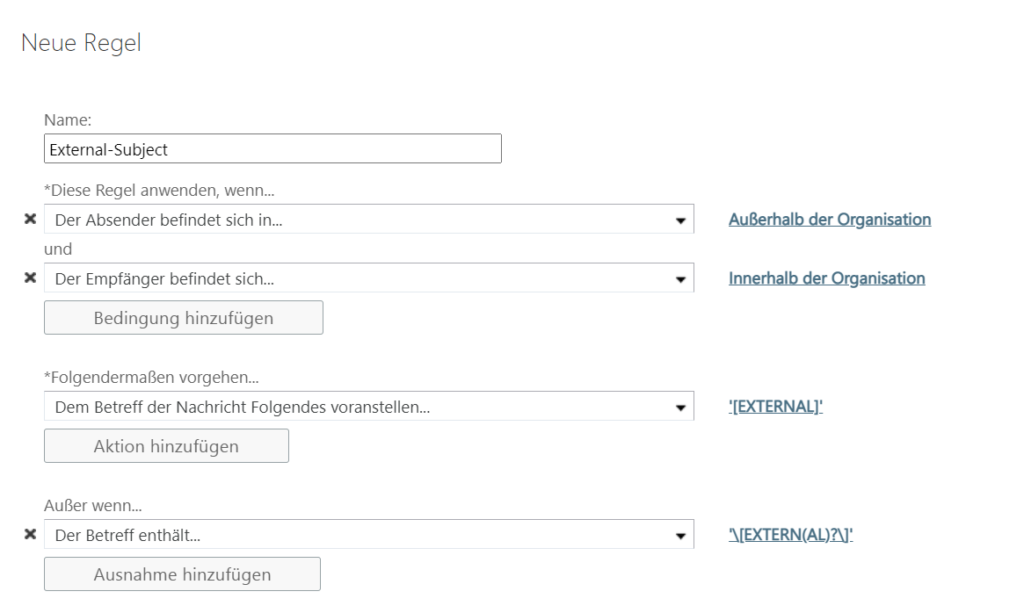 |
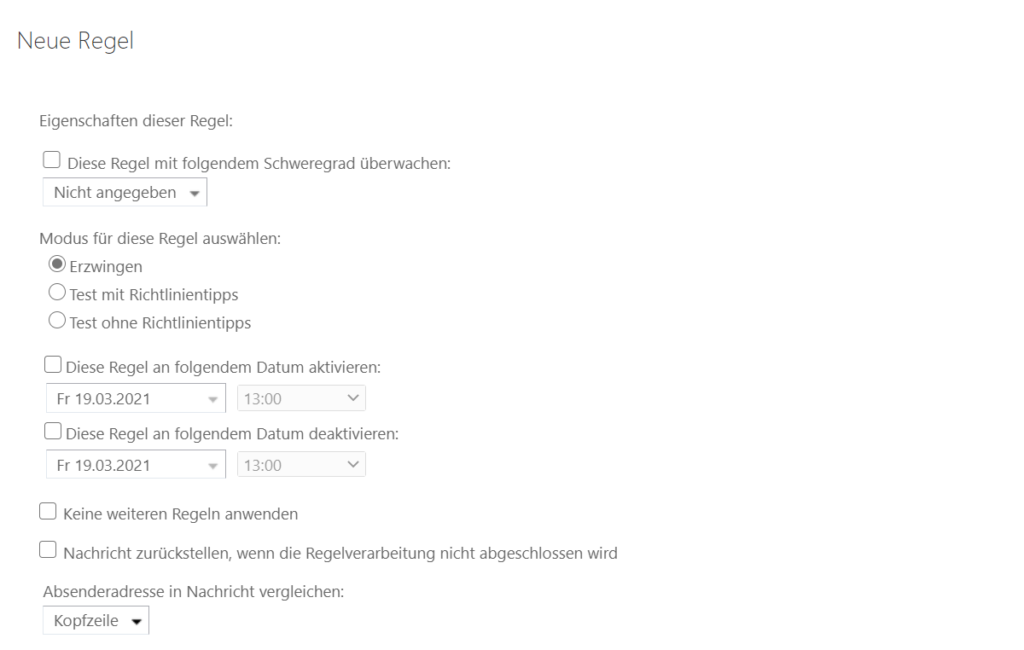 |
Haftungsausschluss (Nachrichtenbox) hinzufügen
Mit der zweiten Regel definieren wir den Haftungsausschluss (die orange Nachrichtenbox) und fügen diese bei jeder externen Mail hinzu:
- Name: Ein beliebiger Name um die Regel zu identifizieren. Bestenfalls ohne Leerzeichen, damit die Handhabung mit der Powershell im Anschluss einfacher ist.
- Diese Regel anwenden, wenn:
- Der Empfänger befindet sich innerhalb der Organisation
- Der Absender befindet sich außerhalb der Organisation
- Folgendermaßen vorgehen:
- Den Haftungsanschluss voranstellen:
<p><div style="background-color:#FFEB9C; width:100%; border-style: solid; border-color:#9C6500; border-width:1pt; padding:2pt; font-size:10pt; line-height:12pt; font-family:Calibri; color:Black; text-align: left;"><span style="color:#9C6500"; font-weight:bold;>ACHTUNG:</span> Diese E-Mail stammt von einem externen Absender. Bitte vermeide es, Anhänge oder externe Links zu öffnen.</div><br></p>
- Den Haftungsanschluss voranstellen:
- Außer wenn:
- Domains (optional siehe Externe Mailserver innerhalb der Organisation)
- Diese Regel mit folgendem Schweregrad überwachen: Wird für diese Regel nicht unbedingt benötigt, da hier keine sensitiven Daten gefiltert werden. Kann aber natürlich trotzdem gesetzt werden. Weitere Informationen zum Thema „Mailfow Regeln überwachen“ findet man in folgendem Microsoft Artikel.
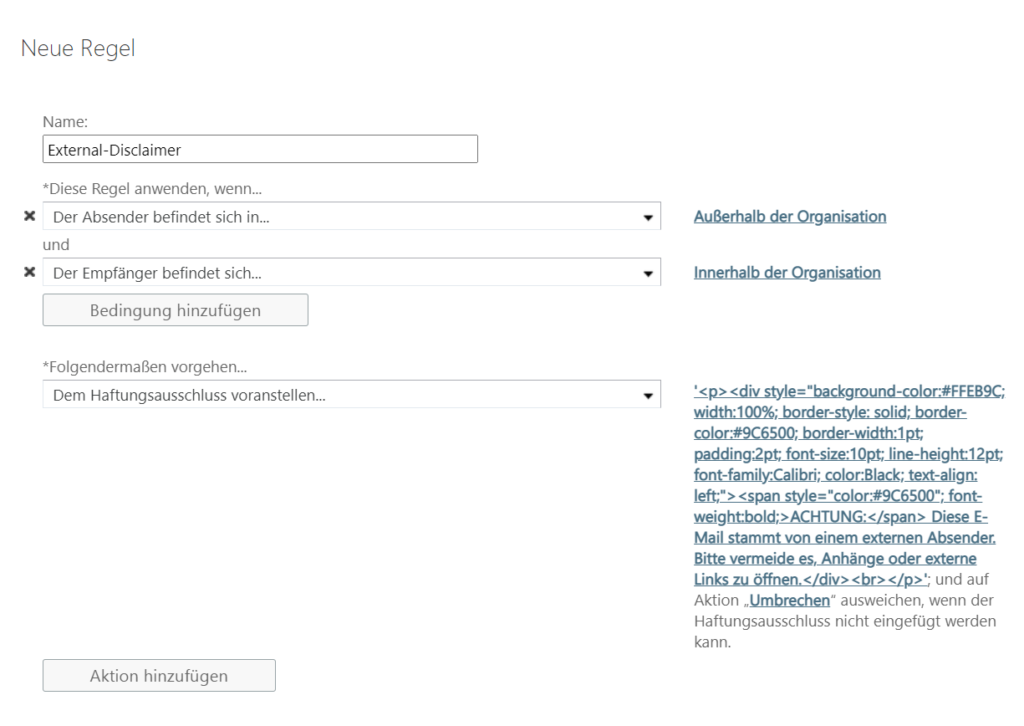 |
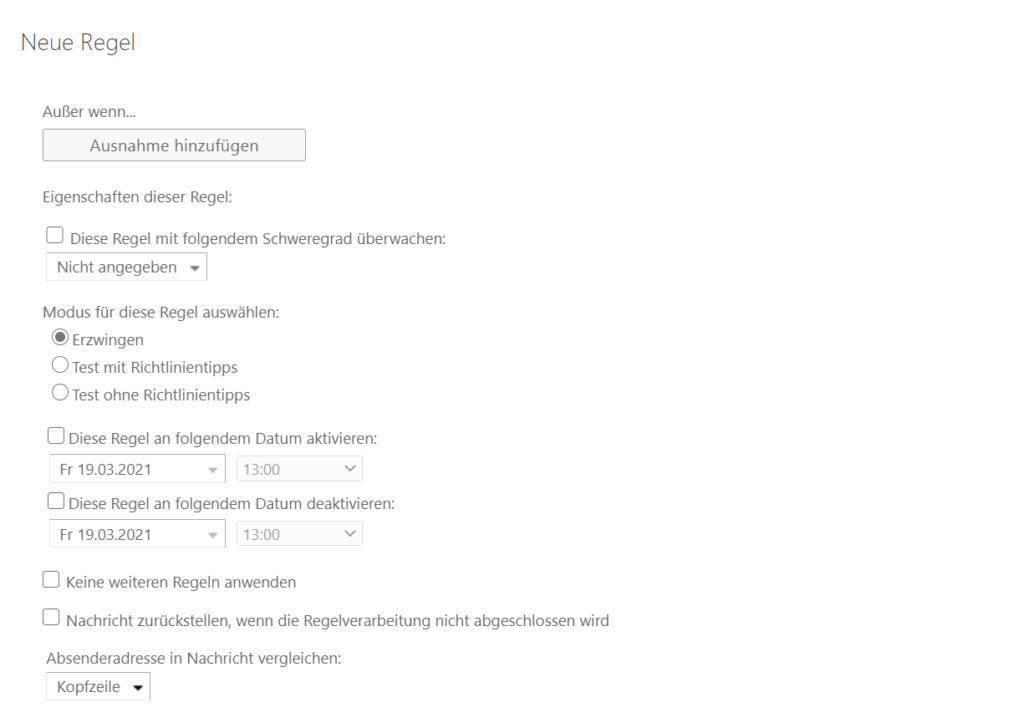 |
Somit sollte nach der Konfiguration der beiden Regeln das Exchange Interface wie folgt aussehen:
Externe Mailserver innerhalb der Organisation
Es kann durchaus vorkommen, dass der Exchange nicht den einzigen Mailserver innerhalb der Organisation darstellt. Mit der oben angeführten Konfiguration würden allerdings alle Mails, welche nicht vom Exchange stammen, als externe Mails geflaggt werden. Um dieses Problem zu entgehen, kann man beispielsweise die Ausnahme auf bestimmte Domains legen. So würde die Regel nur zutreffen wenn:
- Absender stammt von außerhalb der Organisation
- UND Empfänger befindet sich innerhalb der Organisation
- AUßER WENN die Absenderdomain „contoso.com“, „company.com“ lautet
Das würde auch mit bestimmten IPs funktionieren. Nur hierbei muss man beachten, falls ein Loadbalancer die Last auf mehrere Exchange Nodes verteilt, dass in diesem Fall immer die Loadbalancer IP aufscheint. Daher wäre das nicht zielführend. Es ist außerdem möglich, die Regel zu verfeinern. Beispielsweise könnte man externe Kalendertermine davon ausnehmen.
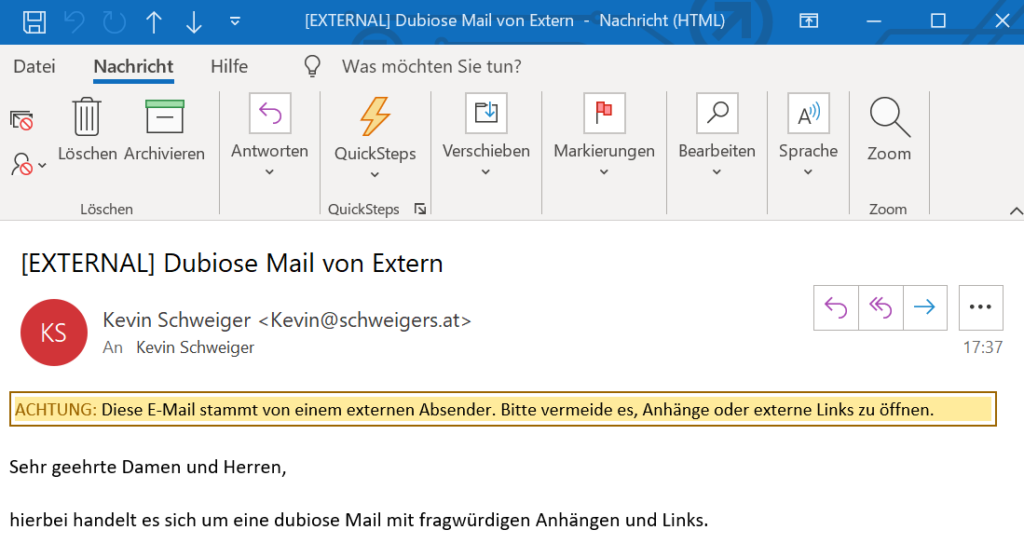
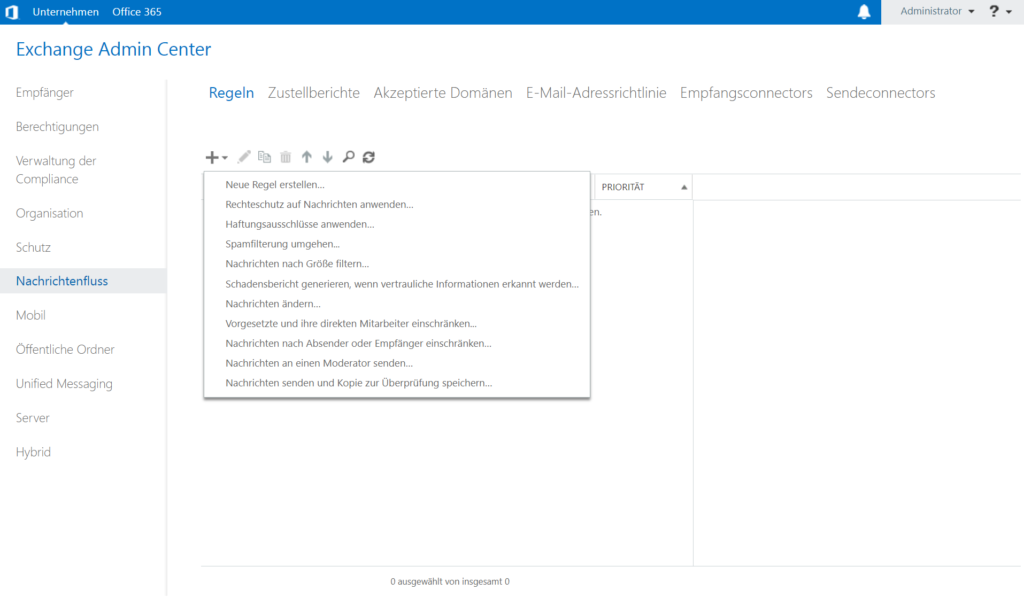
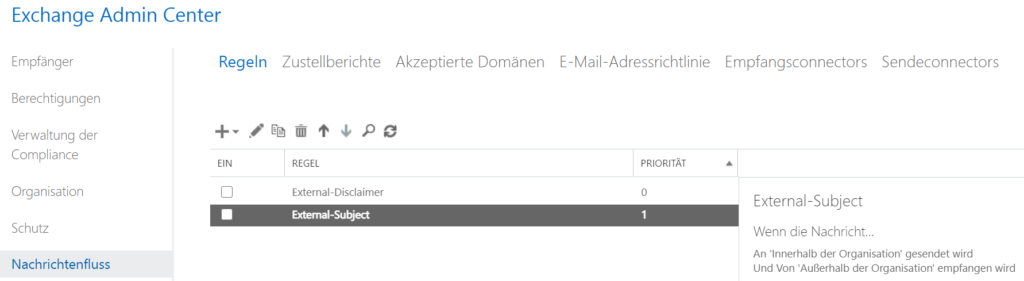


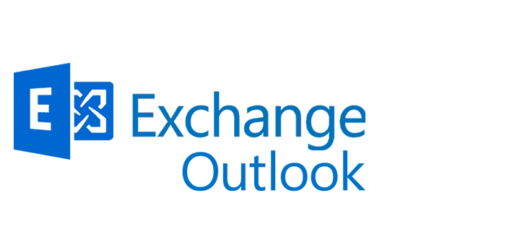
nice, thx 🙂
Auch DANKE von mir! Tolles Tutorial 🙂
In Outlook wird bei den Nachrichten in der Nachrichtenvorschau jeweils der Haftungsausschluss zuerst angezeigt. Gibt es eine Einstellung, um dies zu umgehen? So dass der Nachrichteninhalt wieder angezeigt wird?
Mit dieser Methode wäre mir keine Variante bekannt. Man könnte die Warnung ansonsten am Ende der Mail anfügen, dann ist sie für den Nutzer allerdings nicht mehr unbedingt ersichtlich und verliert vielleicht etwas an Wirkung.
…wäre es evtl. möglich, dass man die Hintergrundfarbei bei externen E-Mails ändert? Dann hätte man zumindest das Problem mit der Voransicht nicht und auch auf dem iPhone ist es störend, wenn alle externen E-Mails nur den Warnhinweis statt die ersten Zeilen der Nachricht zeigen.
BG
Donato040
Welche Hintergrundfarbe denn genau? Ist damit der gesamte Body der Mail gemeint oder nur ein bestimmter Bereich?
Thx
Hallo,
schöner Artikel, hat mir auch geholfen. Eine Frage habe ich noch dazu. Ist bekannt, dass das so bei digital signierten Nachrichten nicht funktioniert? Bei meinen Tests wurde der Warntext in eine neue E-Mail gepackt und die eigentliche E-Mail ist im Anhang. Versende ich von einer Adresse die nicht digital signiert versendet, dann funktioniert das so wie in Deinem Artikel beschrieben.
VG
André
Hallo,
ja leider. Eine signierte E-Mail darf nicht editiert werden, da ansonsten die Signatur ungültig wäre und die E-Mail als Fälschung angezeigt werden würde.
Aus diesem Grund packt Microsoft Exchange die ursprüngliche Mail in ein Attachment.
Hallo,
bei reinen txt E-Mails funktioniert das auch nicht.
Dann wird die Original E-Mail als Attachment winmail.dat angehängt.
VG
Ulrich
Sehr schöne Anleitung. Danke dafür!
Nachdem wir die Regel aktiviert haben, werden die Umlaute in einige eingehenden Mails nicht mehr richtig dargestellt. Eine Idee woran das liegen könnte?
Danke für die Anleitung, funktioniert alles wie gewünscht bis auf die REGEX Ausnahme.
Hier bekomme ich bei jeder Antwortmail das [EXTERNAL] vorangestellt. Hat jemand eine Idee woran das liegt?
Hi, auch von mir erstmal danke für die Anleitung.
Das Problem hatte ich auch. Ich konnte es lösen, in dem ich ausgewählt habe „Betreff entspricht diesen Textmuster“ und dann den Regex hinterlegt habe.[https://ibb.co/1T0KwqL]
Wie kann man Kalendertermine ausnehmen?